गणितीय संदर्भ में बोलते हुए, "औसत" का उपयोग अधिकांश लोग "केंद्रीय प्रवृत्ति" के लिए करते हैं, जिसका अर्थ है किसी संख्या की मध्य संख्या। केंद्रीय प्रवृत्ति के तीन प्रकार के माप हैं, अर्थात्: माध्य (अंकगणित), माध्यिका और बहुलक। माइक्रोसॉफ्ट एक्सेल में केंद्रीय प्रवृत्ति के इन तीनों उपायों के लिए कार्य हैं, जिसमें भारित औसत को परिभाषित करने की क्षमता भी शामिल है, जो विभिन्न कीमतों पर वस्तुओं की विभिन्न मात्राओं के मामलों से निपटने के दौरान औसत मूल्य खोजने में उपयोगी है।
कदम
विधि 1 में से 4: अंकगणितीय माध्य मान (औसत) ज्ञात करना
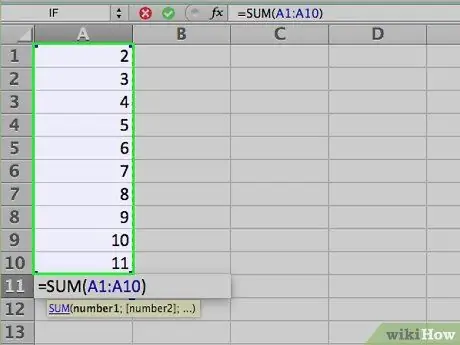
चरण 1. वह संख्या दर्ज करें जिसे आप औसत करना चाहते हैं।
यह स्पष्ट करने के लिए कि प्रत्येक केंद्रीय प्रवृत्ति कैसे कार्य करती है, हम दस छोटी संख्याओं की एक श्रृंखला का उपयोग करेंगे। (निम्न उदाहरणों के बाहर फ़ंक्शंस का उपयोग करते समय आपको कभी भी इस छोटी संख्या का उपयोग नहीं करना चाहिए।)
- आम तौर पर, संख्याएं कॉलम में दर्ज की जाती हैं, इसलिए निम्नलिखित उदाहरणों के लिए वर्कशीट पर ए 1 से ए 10 तक की कोशिकाओं में संख्याएं दर्ज करें।
- दर्ज की गई संख्याएँ 2, 3, 5, 5, 7, 7, 7, 9, 16 और 19 हैं।
- हालांकि आवश्यक नहीं है, आप सेल A11 में सूत्र "=SUM(A1:A10)" दर्ज करके संख्याओं के योग की गणना कर सकते हैं। (उद्धरण चिह्न शामिल न करें; इस एक लेख में सूत्रों को शामिल करने के लिए उद्धरण चिह्नों का उपयोग किया जाता है।)
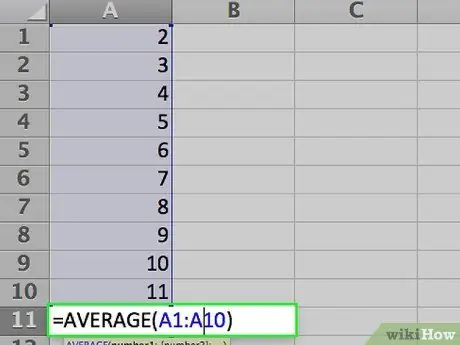
चरण 2. दर्ज की गई संख्याओं का औसत ज्ञात कीजिए।
आप इसे AVERAGE फ़ंक्शन का उपयोग करके कर सकते हैं। आप फ़ंक्शन का उपयोग तीन तरीकों में से एक में कर सकते हैं:
- एक खाली सेल पर क्लिक करें, उदाहरण के लिए A12, फिर सीधे सेल में "=AVERAGE(A1:10)" (और फिर, बिना कोट्स के) टाइप करें।
- एक खाली सेल पर क्लिक करें, फिर "f" चिन्ह पर क्लिक करेंएक्स"कार्यपत्रक के शीर्ष पर फ़ंक्शन बार में। इन्सर्ट फंक्शन डायलॉग में "एक फंक्शन का चयन करें:" सूची से "औसत" चुनें, फिर ओके पर क्लिक करें। फ़ंक्शन तर्क संवाद बॉक्स में नंबर 1 बॉक्स में डेटा पंक्ति "A1:A10" दर्ज करें, फिर ठीक पर क्लिक करें।
- फ़ंक्शन प्रतीक के दाईं ओर फ़ंक्शन बार में एक समान चिह्न (=) डालें। फंक्शन सिंबल के बगल में फंक्शन नाम वाले चाइल्ड लिस्ट बॉक्स से AVERAGE फंक्शन चुनें। फ़ंक्शन तर्क संवाद बॉक्स में नंबर 1 बॉक्स में डेटा पंक्ति "A1:A10" दर्ज करें, फिर ठीक पर क्लिक करें।
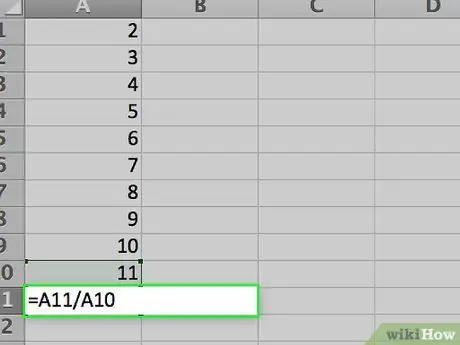
चरण 3. उन कक्षों में परिणामों का निरीक्षण करें जिन्हें सूत्र से भरा गया है।
माध्य, या अंकगणितीय माध्य, कोशिकाओं की पंक्ति (80) में संख्याओं की संख्या की गणना करके निर्धारित किया जाता है, फिर पंक्ति (10), या 80/10 = 8 में डेटा की संख्या से विभाजित किया जाता है।
- यदि आप ऊपर बताए अनुसार राशि की गणना करते हैं, तो आप किसी भी रिक्त कक्ष में सूत्र "=A11/10" दर्ज करके इसे सत्यापित कर सकते हैं।
- माध्य को केंद्रीय प्रवृत्ति का एक अच्छा संकेतक माना जाता है जब डेटा श्रृंखला में व्यक्तिगत मूल्य एक दूसरे के करीब होते हैं। माध्य डेटा अनुक्रमों के उदाहरणों के लिए अच्छा नहीं है जिनमें कुछ मान होते हैं जो अन्य मानों से बहुत भिन्न होते हैं।
विधि 2 का 4: माध्यिका मान ज्ञात करना
चरण 1. वे संख्याएँ दर्ज करें जिनके लिए माध्यिका की गणना की जाएगी।
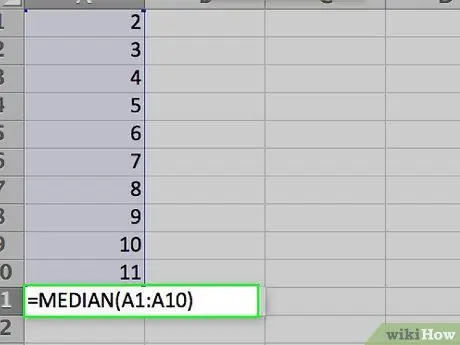
चरण 2. प्रविष्ट संख्याओं का माध्यिका ज्ञात कीजिए।
इसे मेडियन फ़ंक्शन का उपयोग करके करें। AVERAGE फ़ंक्शन के साथ, आप फ़ंक्शन को तीन तरीकों में से एक में दर्ज कर सकते हैं:
- एक खाली सेल पर क्लिक करें, उदाहरण के लिए A13, फिर सीधे सेल में "=MEDIAN(A1:10)" (और फिर, बिना कोट्स के) टाइप करें।
- एक खाली सेल पर क्लिक करें, फिर "f" चिन्ह पर क्लिक करेंएक्स"कार्यपत्रक के शीर्ष पर फ़ंक्शन बार में। इन्सर्ट फंक्शन डायलॉग में "सेलेक्ट ए फंक्शन:" लिस्ट से "मेडियन" चुनें, फिर ओके पर क्लिक करें। फ़ंक्शन तर्क संवाद बॉक्स में नंबर 1 बॉक्स में डेटा पंक्ति "A1:A10" दर्ज करें, फिर ठीक पर क्लिक करें।
- फ़ंक्शन प्रतीक के दाईं ओर फ़ंक्शन बार में एक समान चिह्न (=) डालें। फ़ंक्शन प्रतीक के आगे फ़ंक्शन नाम वाले चाइल्ड सूची बॉक्स से MEDIAN फ़ंक्शन का चयन करें। फ़ंक्शन तर्क संवाद बॉक्स में नंबर 1 बॉक्स में डेटा पंक्ति "A1:A10" दर्ज करें, फिर ठीक पर क्लिक करें।
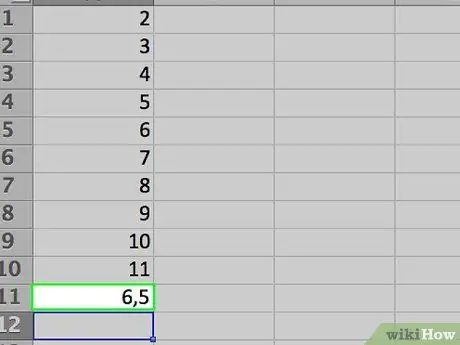
चरण 3. उन कक्षों में परिणामों का निरीक्षण करें जिन्हें सूत्र से भरा गया है।
माध्य नमूना डेटा श्रृंखला का विभाजन बिंदु है, जिसमें माध्यिका के ऊपर डेटा मान का आधा और माध्यिका के नीचे का मान होता है। (नमूना डेटा श्रृंखला के मामले में, माध्यिका मान 7 है।) माध्यिका का मान नमूना डेटा के मान के समान हो भी सकता है और नहीं भी।
विधि 3 का 4: मोड मान ढूँढना
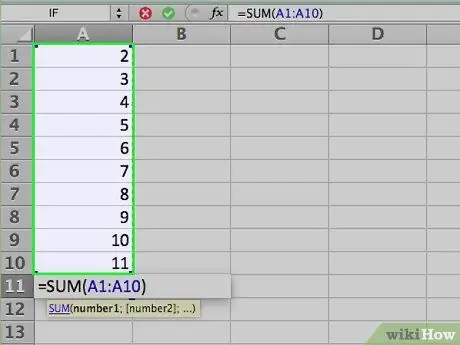
चरण 1. उन नंबरों को दर्ज करें जिनके लिए मोड मान खोजा जाएगा।
आइए फिर से उसी डेटा अनुक्रम (2, 3, 5, 5, 7, 7, 7, 9, 16, और 19) का उपयोग करें, और फिर इसे कक्ष A1 से A10 में दर्ज करें।
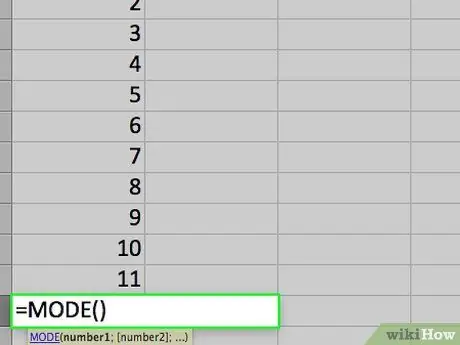
चरण 2. प्रविष्ट संख्याओं का बहुलक मान ज्ञात कीजिए।
आपके द्वारा उपयोग किए जा रहे एक्सेल के संस्करण के आधार पर एक्सेल के विभिन्न मोड फ़ंक्शन हैं।
- एक्सेल 2007 और पुराने के लिए, एक एकल मोड फ़ंक्शन है। यह फ़ंक्शन नमूना डेटा श्रृंखला में एकल मोड ढूंढेगा।
- एक्सेल 2010 और नए के लिए, आप दो मोड फ़ंक्शन का उपयोग कर सकते हैं, जो बिल्कुल एक्सेल के पुराने संस्करणों की तरह काम करते हैं, या मोड। एसएनजीएल फ़ंक्शन, जिसे मोड मान खोजने के लिए अधिक सटीक एल्गोरिदम का उपयोग करने के लिए बनाया गया है। (एक अन्य मोड फ़ंक्शन, MODE. MULT, कुछ डेटा लौटाएगा यदि उसे नमूना डेटा में कुछ डेटा मिलता है, लेकिन यह फ़ंक्शन डेटा के सरणियों पर उपयोग करने के लिए है, न कि केवल डेटा की एक पंक्ति पर।)
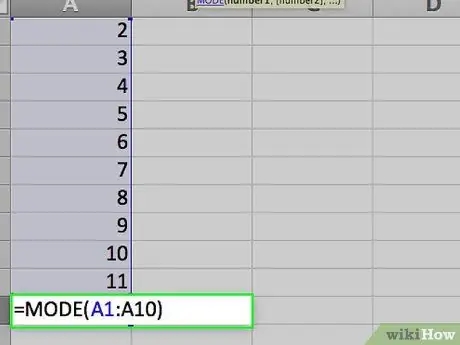
चरण 3. चयनित मोड फ़ंक्शन दर्ज करें।
AVERAGE और MEDIAN फंक्शन की तरह, इसे करने के तीन तरीके हैं:
- एक खाली सेल पर क्लिक करें, उदाहरण के लिए A14, फिर सीधे सेल में "=MODE(A1L10)" (फिर से, बिना कोट्स के) टाइप करें। (यदि आप MODE. SNGL फ़ंक्शन का उपयोग करना चाहते हैं, तो सूत्र में "MODE" के बजाय "MODE. SNGL" टाइप करें)।
- एक खाली सेल पर क्लिक करें, फिर "f" चिन्ह पर क्लिक करेंएक्स"कार्यपत्रक के शीर्ष पर फ़ंक्शन बार में। इन्सर्ट फंक्शन डायलॉग में "एक फंक्शन का चयन करें:" सूची से "मोड" या "मोड.एसएनजीएल" चुनें, फिर ओके पर क्लिक करें। फ़ंक्शन तर्क संवाद बॉक्स में नंबर 1 बॉक्स में डेटा पंक्ति "A1:A10" दर्ज करें, फिर ठीक पर क्लिक करें।
- फ़ंक्शन प्रतीक के दाईं ओर फ़ंक्शन बार में एक समान चिह्न (=) डालें। फ़ंक्शन प्रतीक के बगल में फ़ंक्शन नाम वाले ड्रॉप-डाउन सूची बॉक्स से "मोड" या "मोड.एसएनजीएल" फ़ंक्शन का चयन करें। फ़ंक्शन तर्क संवाद बॉक्स में नंबर 1 बॉक्स में डेटा पंक्ति "A1:A10" दर्ज करें, फिर ठीक पर क्लिक करें।
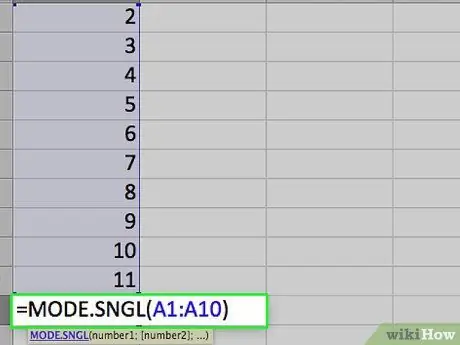
चरण 4। उन कक्षों में परिणामों का निरीक्षण करें जो कार्यों से भरे हुए हैं।
मोड मान वह मान है जो नमूना डेटा श्रृंखला में सबसे अधिक बार होता है। उपयोग की गई डेटा श्रृंखला के उदाहरण में, मोड मान 7 है, क्योंकि डेटा श्रृंखला में 7 तीन बार दिखाई देता है।
यदि समान संख्या में पुनरावृत्तियों के साथ दो भिन्न संख्याएँ हैं, तो MODE या MODE. SNGL फ़ंक्शन परिणाम के रूप में पहले पाए गए मान को वापस कर देंगे। यदि आप नमूना डेटा श्रृंखला में मान "3" को "5" में बदलते हैं, तो मोड परिणाम 7 से 5 में बदल जाएगा, क्योंकि 5 पहले पाया जाता है। हालाँकि, यदि आप डेटा अनुक्रम को बदलते हैं ताकि तीन 5s के बजाय पहले तीन 7s मिलें, तो मोड 7 पर वापस आ जाएगा।
विधि 4 का 4: भारित औसत ज्ञात करना
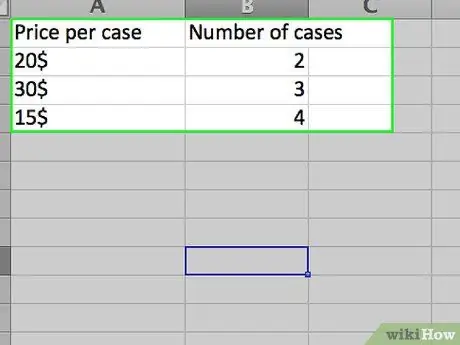
चरण 1. वह डेटा दर्ज करें जिसके लिए आप भारित औसत खोजना चाहते हैं।
डेटा की एकल-स्तंभ सूची का उपयोग करके एकल औसत खोजने के विपरीत, भारित औसत खोजने के लिए, आपको डेटा के दो सेट की आवश्यकता होती है। इस मामले में उदाहरण के लिए, हम यह धारणा बनाएंगे कि उपयोग किया गया डेटा टॉनिक डिलीवरी डेटा है, जिसमें टॉनिक बॉक्स की संख्या और प्रति बॉक्स की कीमत है।
- इस उदाहरण के लिए, हम कॉलम लेबल का उपयोग करेंगे। सेल A1 में "मूल्य प्रति बॉक्स" और सेल B1 में "बॉक्स की संख्या" लेबल दर्ज करें।
- पहली खेप $20 प्रति बॉक्स की कीमत पर 10 बक्से की थी। सेल A2 में "$20" और सेल B2 में "10" दर्ज करें।
- टॉनिक की मांग बढ़ जाती है, जिससे दूसरी खेप में भेजे जाने वाले बक्सों की संख्या 40 हो जाती है। दूसरी ओर, बढ़ती मांग के कारण, कीमत बढ़कर 30 डॉलर प्रति बॉक्स हो जाती है। सेल A3 में "$30" और सेल B3 में "40" दर्ज करें।
- जैसे-जैसे कीमतें बढ़ीं, टॉनिक की मांग कम होती गई, जिससे तीसरी खेप पर केवल 20 बक्से ही वितरित किए गए। मांग कम होने के कारण, प्रति बॉक्स कीमत घटकर $25 हो गई है। सेल A4 में "$25" और सेल B4 में "20" दर्ज करें।
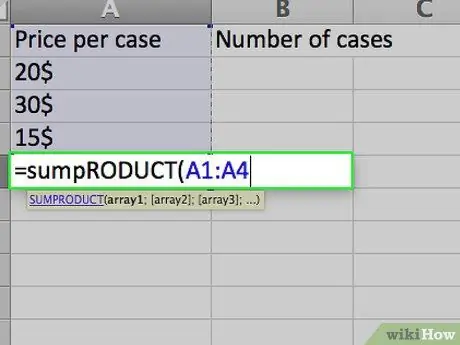
चरण 2. भारित औसत की गणना के लिए आवश्यक सूत्र दर्ज करें।
एकल औसत की गणना के विपरीत, एक्सेल में भारित औसत की गणना करने के लिए कोई फ़ंक्शन नहीं है। इसके बजाय, आपको दो कार्यों का उपयोग करना चाहिए:
- समउत्पाद। SUMPRODUCT फ़ंक्शन एक ही पंक्ति में संख्याओं को गुणा करता है और उन्हें अन्य पंक्तियों के परिणामों में जोड़ता है। प्रत्येक कॉलम की डेटा दूरी को तोड़ें; क्योंकि मान सेल A2 से A4 और B2 से B4 में हैं, आपको "= SUMPRODUCT(A2:A4, B2:B4)" लिखना चाहिए। प्राप्त परिणाम तीन शिपमेंट से उत्पन्न मुद्रा में पैसे का मूल्य है।
- योग। SUM फ़ंक्शन एक पंक्ति या स्तंभ में संख्याओं को जोड़ता है। चूंकि आप टॉनिक के एक बॉक्स के लिए औसत मूल्य खोजना चाहते हैं, इसलिए आपको तीन शिपमेंट में बेचे गए सभी बॉक्स को जोड़ना होगा। यदि आप इस सूत्र को अलग से लिखते हैं, तो यह “=SUM(B2:B4)” होगा।
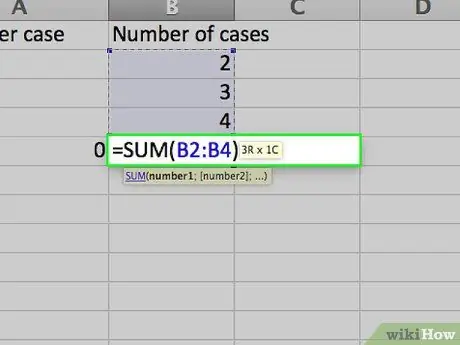
चरण 3. चूंकि औसत को एक संख्या से विभाजित करके निर्धारित किया जाता है, आप दो कार्यों को एक सूत्र में जोड़ सकते हैं, जिसे "= SUMPRODUCT(A2:A4, B2:B4)/SUM(B2:B4)" लिखा जाता है।
चरण 4। उन कक्षों में परिणामों का निरीक्षण करें जिन्हें सूत्र से भरा गया है।
प्रति बॉक्स औसत मूल्य कुल शिपिंग मूल्य को बेचे गए बॉक्स की कुल संख्या से विभाजित किया जाता है।
- शिपमेंट का कुल मूल्य 20 x 10 + 30 x 40 + 25 x 20, या 200 + 1200 + 500, या $1900 है।
- बेचे गए बक्सों की कुल संख्या १० + ४० + २०, या ७० है।
- प्रति बॉक्स औसत मूल्य 1900/70 = $27.14 है।







